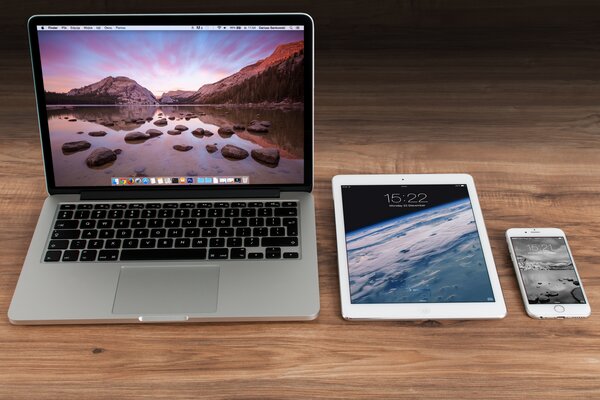Os smartphones são dispositivos versáteis e cheios de recursos, e há várias dicas de uso e truques para smartphones que podem ajudar a aproveitar ao máximo a experiência do usuário. Aqui estão algumas dicas úteis:
Personalize a Tela Inicial
Personalizar a tela inicial do seu smartphone é uma ótima maneira de tornar o dispositivo mais funcional e adequado às suas necessidades. Aqui estão algumas etapas gerais para personalizar a tela inicial:
- Organize os Aplicativos:
- Arraste os ícones dos aplicativos para organizá-los da maneira que desejar. Coloque os aplicativos mais usados na parte frontal da tela para facilitar o acesso.
- Crie Pastas:
- Toque e mantenha pressionado um ícone de aplicativo e arraste-o sobre outro para criar uma pasta. Isso é útil para agrupar aplicativos relacionados. Dê um nome à pasta para identificá-la facilmente.
- Adicione Widgets:
- Toque e mantenha pressionada uma área vazia da tela inicial para adicionar widgets. Widgets são blocos interativos que podem fornecer informações em tempo real ou atalhos para funções específicas.
- Altere o Papel de Parede:
- Personalize o papel de parede da tela inicial com uma imagem de sua escolha. Você pode escolher entre imagens predefinidas, suas fotos ou imagens da web.
- Organize por Páginas:
- Se preferir, organize seus aplicativos e widgets em várias páginas da tela inicial. Você pode adicionar ou remover páginas conforme necessário.
- Atalhos Rápidos:
- Crie atalhos diretos para ações comuns. Por exemplo, você pode criar um atalho para ligar ou desligar o Wi-Fi ou abrir a câmera rapidamente.
- Agrupe por Temas:
- Organize sua tela inicial com base em temas, como trabalho, entretenimento, saúde, etc. Coloque aplicativos relacionados em uma única página.
- Pasta de Ferramentas:
- Crie uma pasta de ferramentas ou utilitários para armazenar aplicativos como calculadora, calendário, notas e outros que são frequentemente usados.
- Barra de Pesquisa:
- Adicione uma barra de pesquisa à tela inicial para facilitar a localização de aplicativos ou informações específicas.
- Ajuste a Grade de Ícones:
- Em algumas configurações, você pode ajustar a densidade de ícones na tela inicial. Isso permite que você adicione mais ou menos ícones por página, dependendo da sua preferência.
Lembre-se de que o processo de personalização pode variar ligeiramente dependendo do sistema operacional do seu smartphone (Android ou iOS) e da marca do dispositivo. Explore as configurações e opções disponíveis no seu dispositivo para criar uma tela inicial que atenda às suas necessidades e reflita seu estilo pessoal.
Economia de bateria
Economizar a bateria do seu smartphone é importante para garantir que ele funcione durante todo o dia e prolongar a vida útil da bateria ao longo do tempo. Aqui estão algumas dicas para economizar bateria no seu dispositivo:
- Ajuste o Brilho da Tela:
- Reduzir o brilho da tela faz com que os olhos se sentirem mais confortáveis. A tela é um dos principais consumidores de energia.
- Ajuste o Modo de Economia de Energia:
- A maioria dos smartphones tem um modo de economia de energia que limita o desempenho do dispositivo para economizar energia. Ative-o quando a bateria estiver baixa.
- Gerencie as Notificações:
- Reduza a frequência de verificação de notificações em aplicativos de redes sociais e e-mail para economizar energia.
- Desative o Wi-Fi e o Bluetooth quando não estiver em uso:
- Deixe o Wi-Fi e o Bluetooth desativados quando não precisar deles para evitar que o telefone fique constantemente procurando conexões.
- Desative a Atualização Automática de Aplicativos:
- Configure seus aplicativos para atualizarem apenas quando estiverem conectados ao Wi-Fi e não em segundo plano.
- Use o Modo de Avião em Áreas com Pouca Cobertura de Rede:
- Quando estiver em áreas com sinal fraco ou nenhum sinal, ative o Modo de Avião para evitar que o dispositivo gaste energia em busca de sinal.
- Desligue as Vibrações:
- As vibrações consomem mais energia do que toques. Considere desligar as vibrações do teclado e das notificações.
- Ajuste o Tempo de Tela:
- Reduza o tempo limite de inatividade da tela para desligar a tela mais rapidamente quando não estiver em uso.
- Fechar os Aplicativos em Segundo Plano:
- Feche aplicativos que estão rodando em segundo plano e que você não está usando ativamente.
- Evite Exposição a Temperaturas Extremas:
- Mantenha o telefone em uma faixa de temperatura ambiente. A exposição a temperaturas extremas pode afetar negativamente a vida útil da bateria.
- Use um Fundo de Tela Escuro:
- Fundos de tela escuros em telas OLED consomem menos energia do que fundos de tela brancos.
- Use o Modo de Economia de Dados:
- Em configurações de dados móveis, ative o modo de economia de dados para reduzir o consumo de energia ao usar a rede celular.
- Desative Atualizações em Tempo Real:
- Desative a atualização em tempo real de widgets e aplicativos que não são essenciais, como feeds de notícias em tempo real.
- Use um Modo de Economia de Energia Personalizado:
- Alguns dispositivos permitem criar modos de economia de energia personalizados para ajustar configurações específicas.
- Atualize o Sistema Operacional:
- Mantenha o sistema operacional do seu dispositivo atualizado, pois as atualizações frequentemente incluem otimizações de energia.
Lembre-se de que diferentes dispositivos e versões do sistema operacional podem ter configurações específicas de economia de bateria, então verifique as configurações do seu dispositivo para opções adicionais de economia de energia. Experimente essas dicas e ajuste-as de acordo com suas necessidades para maximizar a vida útil da bateria do seu smartphone.
Backup de Dados
Fazer backups regulares dos dados do seu smartphone é essencial para garantir que você não perca informações importantes em caso de perda, roubo, danos ao dispositivo ou falhas de software. Existem várias maneiras de fazer backup dos dados do seu smartphone, incluindo:
- Backup na Nuvem:
- Uma das maneiras mais convenientes de fazer backup é usar serviços de armazenamento em nuvem, como Google Drive (para dispositivos Android) ou iCloud (para dispositivos iOS). Você pode configurar backups automáticos para fotos, vídeos, contatos, calendários e outros dados.
- Backup no Computador:
- Conecte seu smartphone ao computador usando um cabo USB e faça backup dos dados usando um software de gerenciamento de dispositivos móveis, como o iTunes (para dispositivos iOS) ou o Android File Transfer (para dispositivos Android).
- Backup em Cartão de Memória ou Armazenamento Externo:
- Alguns dispositivos permitem que você faça backup de dados diretamente em um cartão de memória ou dispositivo de armazenamento externo. Isso é útil para manter cópias locais dos seus dados.
- Backup de Mensagens de Texto:
- Use aplicativos de backup de mensagens de texto para salvar suas mensagens em um formato legível por computador. Isso é especialmente útil se você precisar salvar conversas importantes.
- Backup de Aplicativos:
- Muitos aplicativos permitem que você faça backup de suas configurações e dados, o que pode ser útil se você precisar reinstalar o aplicativo mais tarde. Verifique as configurações de backup em aplicativos individuais.
- Backup de Fotos e Vídeos:
- Use aplicativos de armazenamento em nuvem, como Google Fotos ou iCloud Photos, para fazer backup automático de suas fotos e vídeos. Certifique-se de que as configurações de backup estejam ativadas.
- Backup de Contatos:
- Faça backup dos seus contatos para uma conta de e-mail (por exemplo, Google ou iCloud) ou exporte-os como um arquivo VCF (vCard) que pode ser importado em outros dispositivos.
- Backup de Notas e Documentos:
- Use aplicativos de notas e documentos que oferecem sincronização em nuvem para garantir que suas notas e documentos estejam sempre disponíveis em vários dispositivos.
- Backup de Senhas e Configurações:
- Use serviços de gerenciamento de senhas para fazer backup de senhas e configurações de aplicativos de forma segura.
É importante fazer backups regularmente, preferencialmente de forma automática, para garantir que seus dados estejam sempre atualizados. Além disso, verifique se você pode acessar e restaurar seus backups quando necessário. Periodicamente, teste a restauração de dados para garantir que seus backups estejam funcionando corretamente. Manter cópias de segurança é uma prática importante para proteger suas informações pessoais e profissionais.
Essas são apenas algumas dicas de uso e truques para smartphones para que você aproveite ao máximo o seu aparelho. Explore as configurações do seu dispositivo,experimente diferentes aplicativos e personalize-o de acordo com suas preferências para obter a melhor experiência possível.
Veja os melhores e mais utilizados aplicativos, aqui.